Conectăm Wi Fi pe propria dvs. laptop Lenovo
Conectați Wi-Fi pe laptopurile Lenovo nu vor cauza dificultăți dacă dispozitivul este corect, are software-ul necesar, iar emițătorul asigură o putere de semnal suficientă. Dar dacă cel puțin una dintre aceste condiții lipsește sau nu este îndeplinită, Wi-Fi nu va fi activat, iar această procedură simplă se va transforma într-o setare lungă și plictisitoare.
Prin urmare, în primul rând, va fi considerat cum să conectați un laptop de lucru la Internet, apoi posibile defecțiuni care pot provoca probleme la înființarea Lenovo și cum să le eliminați.
Conectați Wi Fi în 4 clicuri
Modelele Lenovo diferă de celelalte caracteristici care nu afectează procesul de a activa Wi-Fi, astfel încât ghidul suplimentar este potrivit pentru fiecare dintre ele și va fi luat în considerare în cele trei sisteme de operare cele mai utilizate - Windows 7, Windows 8 și Windows 10.
Pentru a conecta Wi-Fi pe dispozitivul Lenovo, trebuie să faceți următoarele.
- În colțul din dreapta jos al ecranului (se numește și "trem") cu butonul stâng al mouse-ului, trebuie să faceți clic pe pictograma care indică conexiunea la Internet. Indiferent de versiunea sistemului de operare, se pare că a ieșit dintr-un punct de undă de semnal. Se deschide fereastra următoare.
- Acesta conține o listă de puncte de acces la care poate fi conectat laptopul Lenovo. Trebuie să selectați necesarul necesar (în acest caz este "Gostevaya") și faceți clic pe el lăsat cu butonul stâng al mouse-ului.
- O fereastră se va deschide, oferind introducerea unei parole care servește drept protecție împotriva accesului neautorizat. Acesta poate fi obținut de la proprietarul unui anumit punct
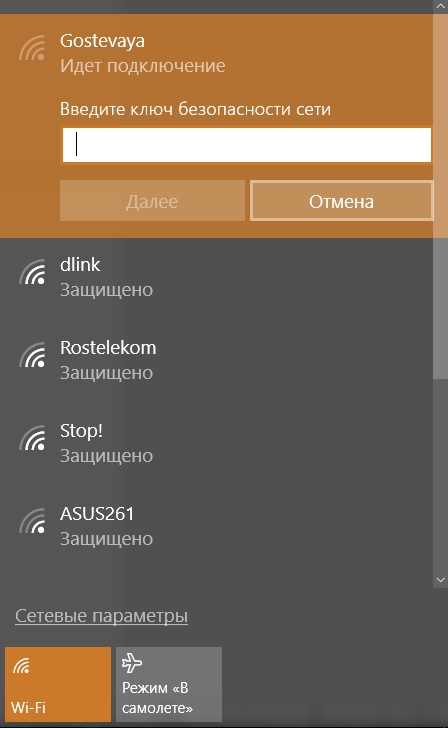
Cazuri frecvente când puteți activa Wi Fi și fără parolă. În acest caz, cuvântul "protejat" este înlocuit de "disponibil".
- După introducerea parolei, trebuie să faceți clic pe butonul "Următorul".
În acest mod simplu, puteți conecta Wi-Fi pe laptopurile Lenovo. Dacă executarea acestor acțiuni a dat rezultatul dorit, atunci articolul nu poate citi. Ei bine, dacă nu, merită să acordați atenție următoarei părți. Acesta descrie nu numai opțiunile de care laptopul nu poate fi conectat, ci și să le elimine.
Ce dificultăți pot apărea
Cel mai adesea, conectați Lenovo la Internet nu funcționează din două motive - modulul Wi-Fi dezactivat sau fără drivere. Dacă, la fixarea acestor probleme, nu ați reușit să conectați dispozitivul, trebuie să contactați centrul de service, poate că laptopul Lenovo este defect și necesită reparații.
Activarea modulului Wi-Fi
Trebuie să mergeți la panoul de control.
În sistemul de operare Windows 7, trebuie să faceți clic dreapta pe butonul "Start" (este în colțul din stânga jos al ecranului), în Windows 8 și 10 - dreapta și apoi în meniul care se deschide, selectați Control Secțiunea panoului.
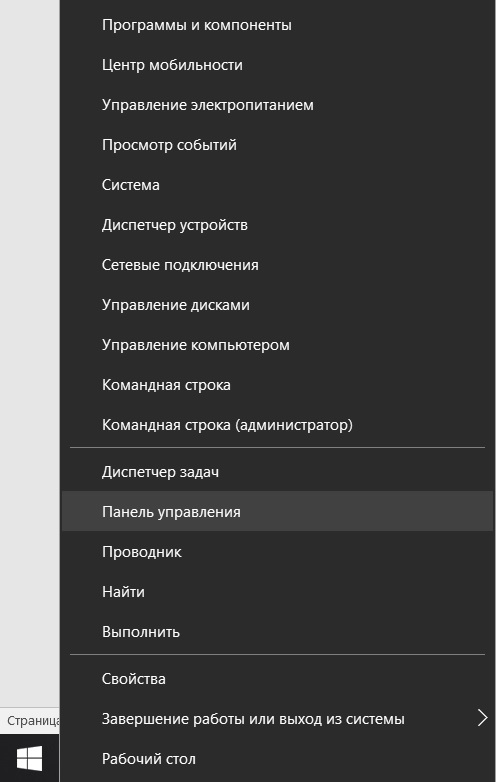
Panoul de control pentru toate tipurile de sisteme de operare nu are practic nici o diferență, iar elementul necesar în diferite versiuni nu este diferit deloc.
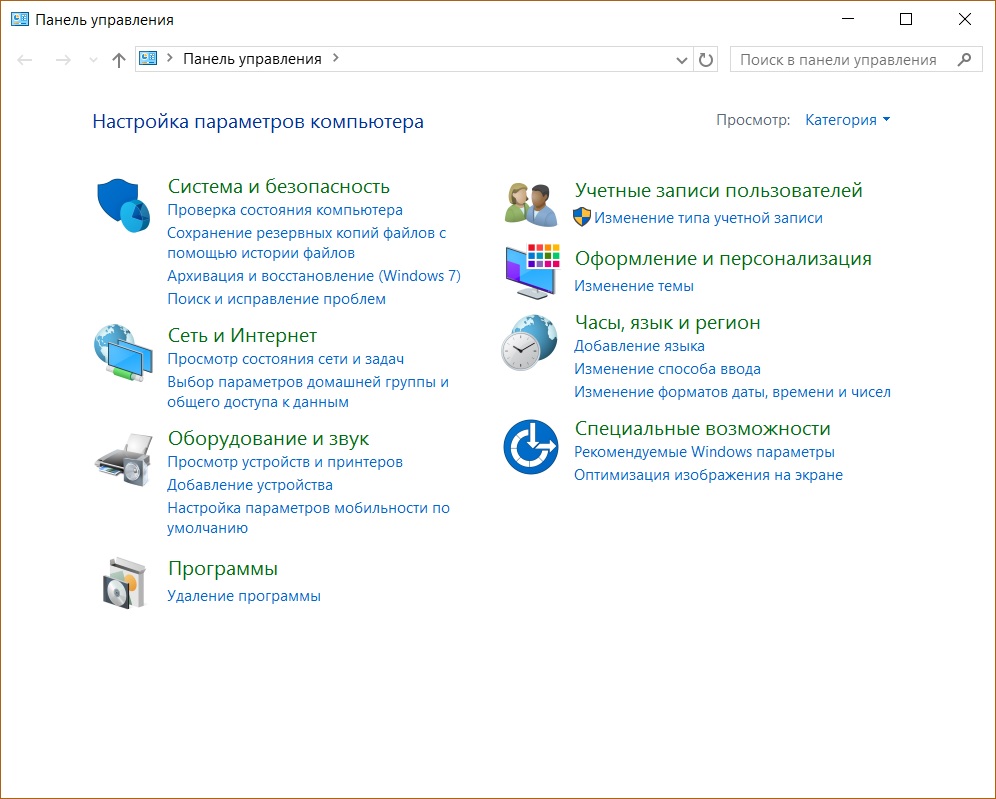
Iată toate opțiunile care pot fi conectate la dispozitivul Lenovo la Internet. Trebuie să acordăm atenție elementului "Rețea fără fir". Dacă pictograma și diviziunile care indică nivelul semnalului sunt gri, înseamnă că adaptorul este dezactivat.
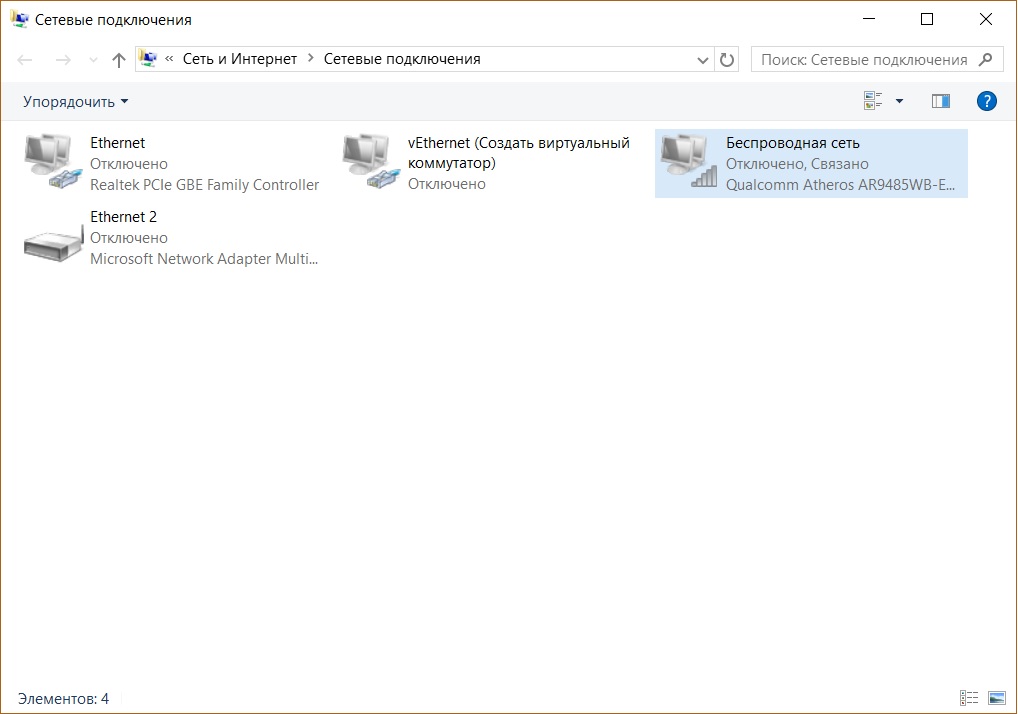
Pentru ao activa, trebuie să faceți clic pe pictograma conexiunii fără fir cu clic dreapta și selectați "Activare".
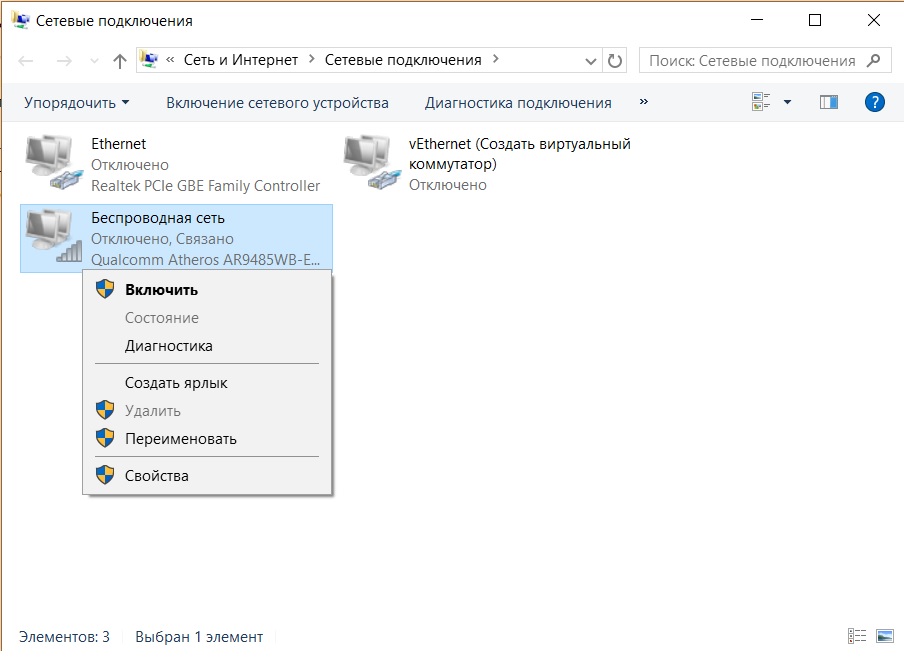
Important! Pentru a efectua aceste acțiuni, este necesar să lucrăm în contul Administrator sau să fiți gata să introduceți parola cu privire la cerința sistemului. În caz contrar, adaptorul nu reușește.
Dacă pictograma "Conexiune fără fir" a devenit culoarea, porniți modulul Wi-Fi gestionat. Puteți conecta Internetul.
Bacsis! Puteți activa adaptorul Wi-Fi într-un alt mod - pe toate modelele Lenovo pentru aceasta există cheile speciale. În funcție de marca Lenovo, cheile pot fi în locuri diferite, dar au întotdeauna o pictogramă sau o antenă cu un semnal divergent sau un avion.
Lipsa de șoferi
Se poate întâmpla ca în fereastra "Centrul de acces la rețea și partajată", pictograma conexiunii fără fir nu va fi afișată deloc. Aceasta înseamnă că pe laptopul Lenovo pentru modulul Wi-Fi, software-ul nu este instalat sau este defect din anumite motive. În ultimul caz, va trebui să contactați centrul de service, dar instalați software-ul necesar va fi instalat pe cont propriu.
- Pentru a face acest lucru, faceți clic dreapta pe pictograma "Computer". În Windows 7, este pe desktop, în versiunile 8 și 10, se numește "acest computer" și poate fi deschis făcând clic pe pictograma "Explorer" din bara de activități.
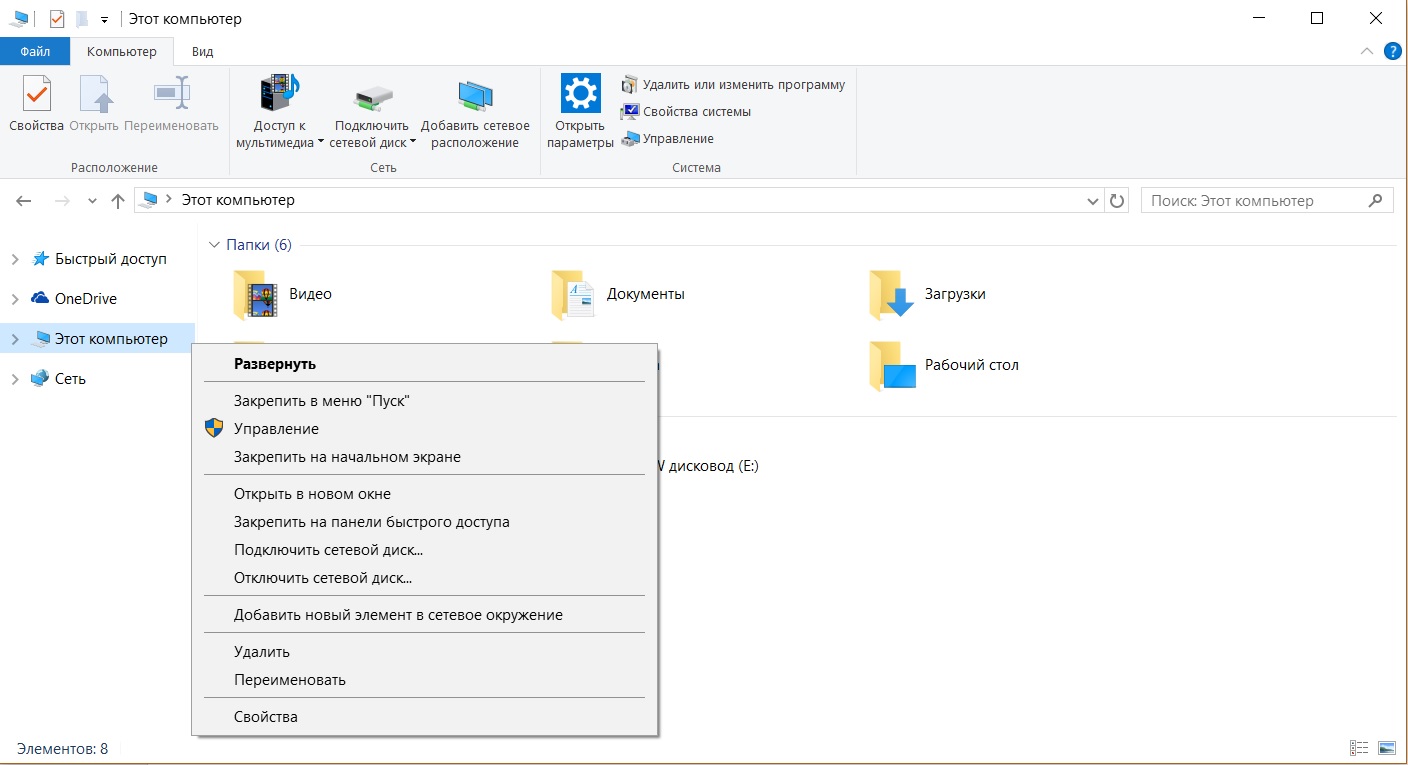
- O fereastră se va deschide în care doriți să selectați secțiunea Device Manager.
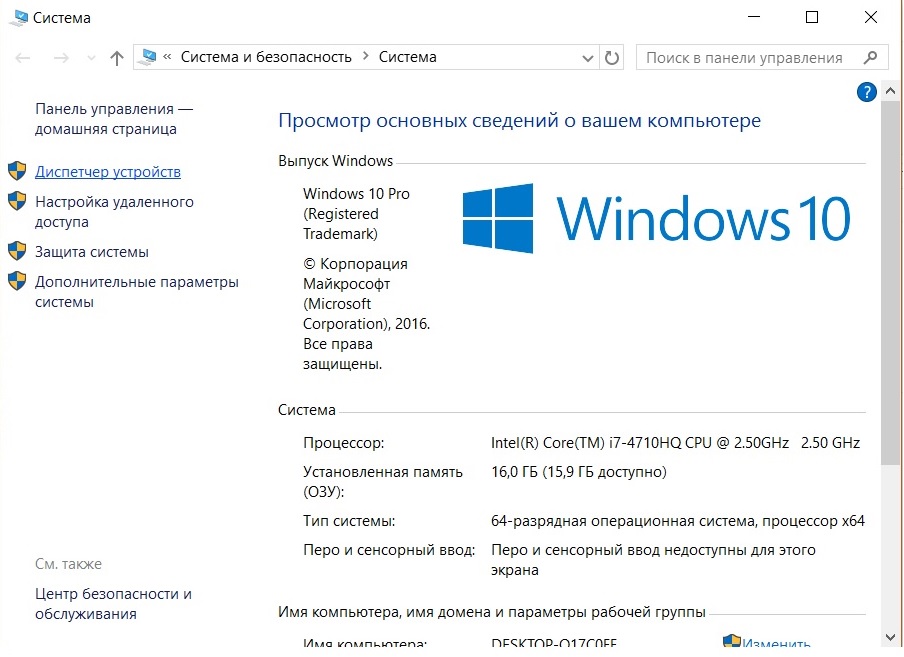
- Extindeți lista "Adaptoare de rețea" și definiți cea dorită - va avea neapărat cuvinte wireless sau Wi-Fi - faceți clic dreapta și selectați "Drivere de actualizare".
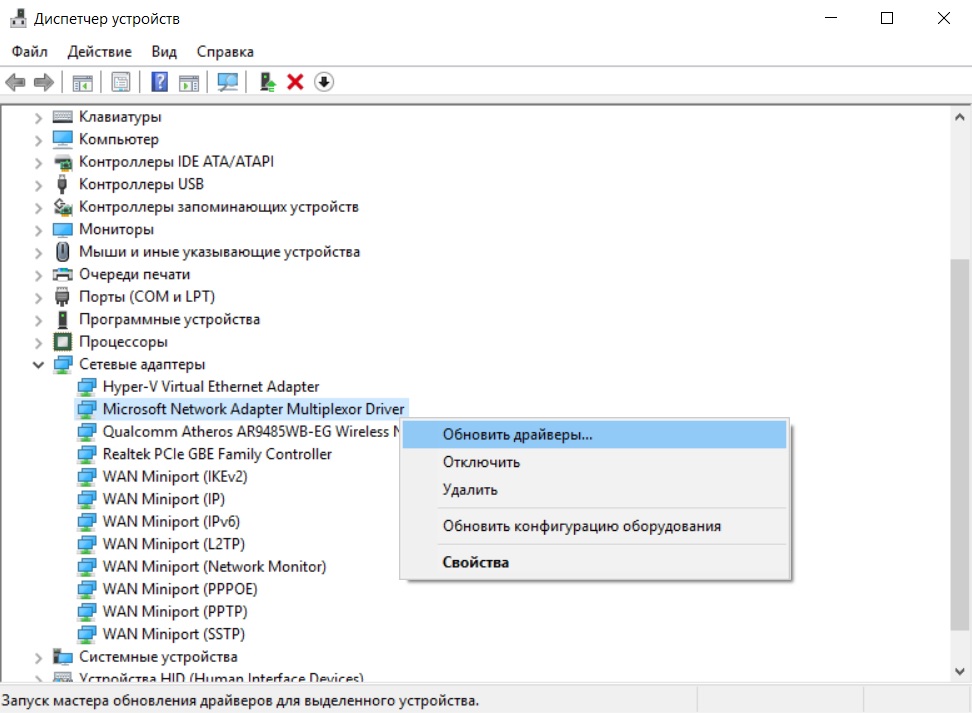
- În primul rând, ar trebui să încercați să actualizați instrumentele Windows. Pentru a face acest lucru, din opțiunile propuse, faceți clic pe "Căutarea automată a driverului". Sistemul în sine va încerca să găsească și să actualizeze dispozitivul Lenovo.
Dar această metodă este bună dacă laptopul se poate conecta la Internet și fără WAI-FI de lucru, de exemplu, prin rețeaua locală. În caz contrar, va trebui să descărcați șoferii de pe orice alt computer sau laptop care are acces la Internet.
http://support.lenovo.com/ - Pe site-ul producătorului veți găsi driverele pentru modelul de laptop Lenovo necesar. Dificultate nu va trimite - site-ul va cere un anumit brand Lenovo și va aduce toate opțiunile pentru aceasta. Din lista primită, selectați cea în care vor fi prezente cuvintele wireless sau Wi-Fi. Butonul stâng al mouse-ului Faceți clic pe butonul "Descărcați", accesați folderul "Descărcați" și faceți dublu clic pe instalare.
Important! Descărcați întotdeauna driverele numai de pe site-ul oficial al Lenovo! În caz contrar, există riscul de a obține dosare infectate, provocând un rău semnificativ și chiar ireparabil la laptop.
După instalarea cu succes a driverelor, va apărea pictograma adaptorului wireless și puteți încerca să conectați Internetul.
Iată principalele motive pentru care Lenovo poate avea probleme cu accesul la internet. Dacă căile soluțiilor lor nu au ajutat, iar Wi-Fi nu a putut include, problema este mult mai gravă și în acest caz este necesar ajutorul unui specialist tehnic.
 Cum să faceți o restaurare de urgență a firmware-ului routerului ASUS
Cum să faceți o restaurare de urgență a firmware-ului routerului ASUS Cum să activați Bluetooth (Bluetooth) pe un laptop în Windows 7
Cum să activați Bluetooth (Bluetooth) pe un laptop în Windows 7 Cum se configurează un router Wi-Fi D-Link Dir-615
Cum se configurează un router Wi-Fi D-Link Dir-615 Pe Android nu pornește Wi-Fi: posibilele eșecuri și metode de eliminare
Pe Android nu pornește Wi-Fi: posibilele eșecuri și metode de eliminare Cum se transferă Internetul de la telefon la computer în condiții moderne
Cum se transferă Internetul de la telefon la computer în condiții moderne Distribuția Internetului de la un laptop, rețeaua Wi-Fi este acolo, iar Internetul nu funcționează?
Distribuția Internetului de la un laptop, rețeaua Wi-Fi este acolo, iar Internetul nu funcționează?